提示:文章写完后,目录可以自动生成,如何生成可参考右边的帮助文档
文章目录
- 前言
- Qt之调色板 QPalette
- 什么是 QPalette?
- QPalette 的作用
- 如何使用 QPalette
- QPalette可设置的部分
- 常规操作
- 示例代码和运行效果图
- 总结
前言
在开发 Qt GUI 应用程序时,我们经常需要对窗口部件的颜色进行管理和控制。Qt 提供了一个名为 QPalette 的类来处理这个问题。本文将介绍 QPalette 是什么,它的作用,以及如何使用它。我们还将通过示例代码来展示如何在实际项目中使用 QPalette。
Qt之调色板 QPalette
什么是 QPalette?
QPalette 是 Qt GUI 应用程序中的一个重要类。它用于处理窗口部件的颜色。在 Qt 中,几乎所有的窗口部件都使用 QPalette,并且每个窗口部件都有自己的 QPalette 实例。
QPalette 的作用
QPalette 的主要作用是管理和控制窗口部件的颜色。它包含一组颜色角色,每个角色都对应一个特定的窗口部件的绘制部分。例如,WindowText 角色对应窗口标题的颜色,而 Button 角色对应按钮的颜色。
如何使用 QPalette
使用 QPalette 的基本步骤如下:
- 创建 QPalette 对象。
- 使用 setColor() 函数设置颜色角色和颜色值。
- 使用窗口部件的 setPalette() 函数应用 QPalette。
QPalette可设置的部分
| QPalette 颜色角色 | 角色值 | 描述 |
|---|---|---|
| QPalette::Window | 10 | 一般的背景颜色 |
| QPalette::WindowText | 0 | 一般的前景颜色 |
| QPalette::Base | 9 | 主要用作文本输入部件的背景颜色,也可以用于其他绘制,例如组合框下拉列表和工具栏手柄的背景。通常是白色或其他浅色 |
| QPalette::AlternateBase | 16 | 用作具有交替行颜色的视图的备用背景颜色 |
| QPalette::ToolTipBase | 18 | 用作 QToolTip 和 QWhatsThis 的背景颜色。工具提示使用 QPalette 的 Inactive 颜色组,因为工具提示不是活动窗口 |
| QPalette::ToolTipText | 19 | 用作 QToolTip 和 QWhatsThis 的前景颜色。工具提示使用 QPalette 的 Inactive 颜色组,因为工具提示不是活动窗口 |
| QPalette::PlaceholderText | 20 | 用作各种文本输入部件的占位符颜色。此枚举值在 Qt 5.12 中引入 |
| QPalette::Text | 6 | 与 Base 一起使用的前景颜色。这通常与 WindowText 相同,此时必须与 Window 和 Base 提供良好的对比 |
| QPalette::Button | 1 | 一般的按钮背景颜色。此背景可以与 Window 不同,因为某些样式需要按钮有不同的背景颜色 |
| QPalette::ButtonText | 8 | 与 Button 颜色一起使用的前景颜色 |
| QPalette::BrightText | 7 | 与 WindowText 非常不同,并且与例如 Dark 等提供良好对比的文本颜色。通常用于需要在 Text 或 WindowText 会给出差对比的地方绘制的文本,例如在按下的按钮上。注意,文本颜色可以用于除了单词之外的其他东西;文本颜色通常用于文本,但是使用文本颜色角色绘制线条、图标等也很常见 |
如果你使用的Qt6以下的版本请自己查阅帮助文档:
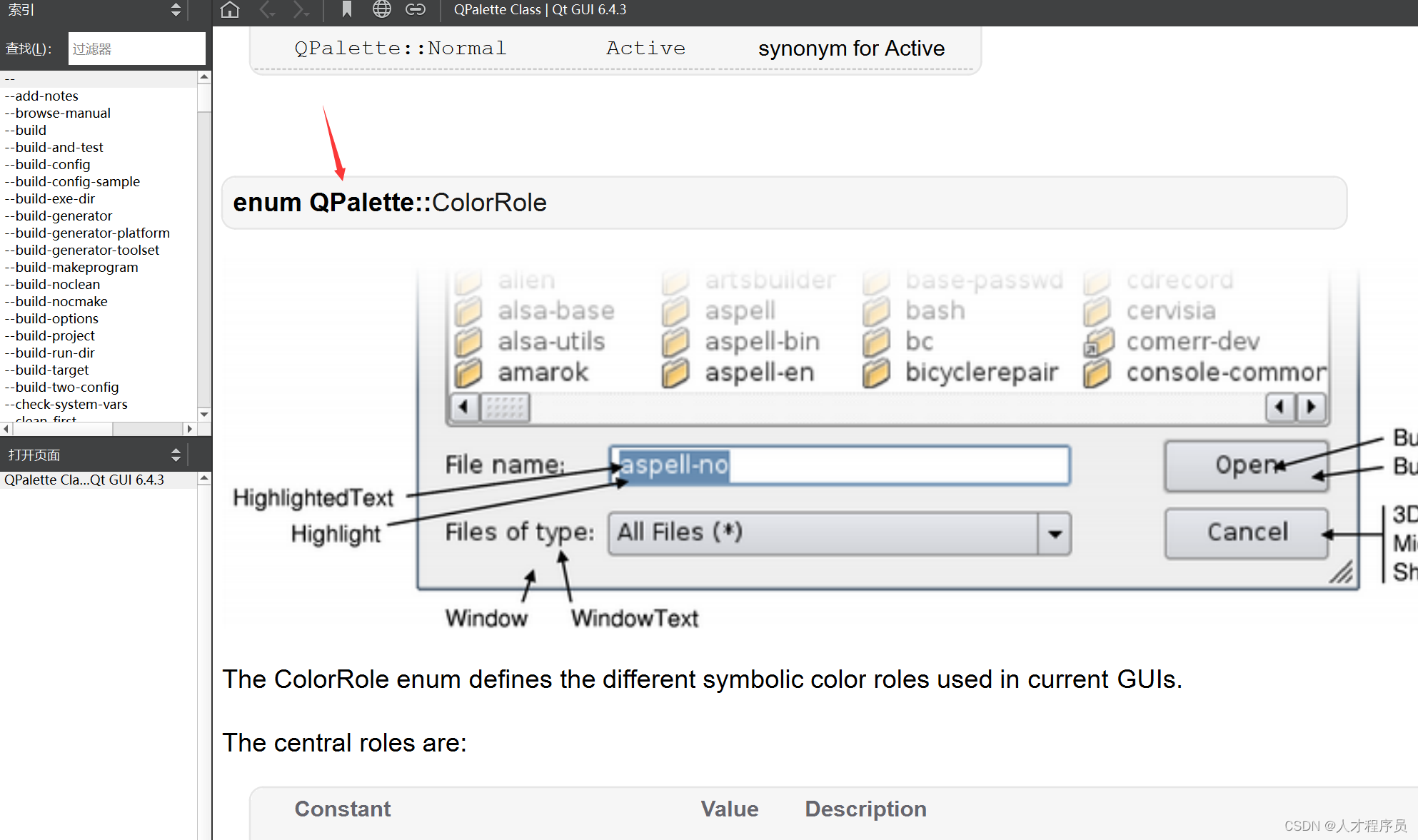
常规操作
以下是一个简单的例子,展示了如何使用 QPalette 改变一个窗口部件的背景色和前景色:
#include <QApplication>
#include <QPushButton>
#include <QPalette>int main(int argc, char **argv)
{QApplication app(argc, argv);QPushButton button("Hello, World!");// 创建 QPalette 对象QPalette palette;// 设置背景色为黑色palette.setColor(QPalette::Button, Qt::black);// 设置前景色为白色palette.setColor(QPalette::ButtonText, Qt::white);// 将 QPalette 应用到按钮button.setPalette(palette);button.show();return app.exec();
}
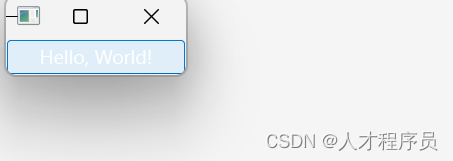
运行上述代码,你会看到一个黑色背景和白色文字的 “Hello, World!” 按钮。
示例代码和运行效果图
以下是一个更复杂的例子,展示了如何使用 QPalette 为多个窗口部件设置不同的颜色:
#include <QApplication>
#include <QLabel>
#include <QPalette>int main(int argc, char **argv)
{QApplication app(argc, argv);QLabel label("Hello, World!");// 创建 QPalette 对象QPalette palette;// 设置背景色为蓝色palette.setColor(QPalette::Window, Qt::blue);// 设置前景色为黄色palette.setColor(QPalette::WindowText, Qt::yellow);// 将 QPalette 应用到标签label.setPalette(palette);label.show();return app.exec();
}
运行上述代码,你会看到一个蓝色背景和黄色文字的 “Hello, World!” 标签。
总结
通过本文,我们了解了 QPalette 的基本概念,它的作用,以及如何使用它来管理和控制窗口部件的颜色。我们还通过示例代码看到了如何在实际项目中使用 QPalette。希望这篇文章能帮助你理解和使用 QPalette。如果你在使用 QPalette 时遇到任何问题,欢迎随时向我提问。













经典成熟软件)




)
